Obwohl es auf dem Android-System basiert, unterscheidet sich Xiaomis Markenzeichen MIUI in gewissem Maße von seiner Mutterplattform. Das Design der Benutzeroberfläche erinnert etwas mehr an iOS als an Android, was neue Benutzer verwirren könnte. Dies erstreckt sich auf das Einstellungslayout des Betriebssystems.

Wenn Sie ein Xiaomi-Telefon gekauft haben oder Ihnen jemand einen Streich gespielt hat, müssen Sie möglicherweise die Sprache ändern, damit es lesbar ist (oder Sie mögen einfach kein britisches Englisch, wir verstehen es). Wenn Sie also in irgendeiner Weise Schwierigkeiten haben, die Standardsprache auf Ihrem MIUI-Gerät zu ändern, hilft Ihnen dieser Artikel dabei.
So ändern Sie die Sprache auf einem Redmi-Telefon
Redmi ist eine sehr bekannte Tochtergesellschaft von Xiaomi, die günstigere Einstiegs- und Mittelklasse-Versionen von Xiaomis Flaggschiff-Geräten anbietet. Seine MIUI-Plattform bietet unabhängig vom Gerät rund 80 Sprachen, und so ändern Sie die Standardsprache Schritt für Schritt:
- Öffnen Sie „Einstellungen“, angezeigt durch das Zahnradsymbol.
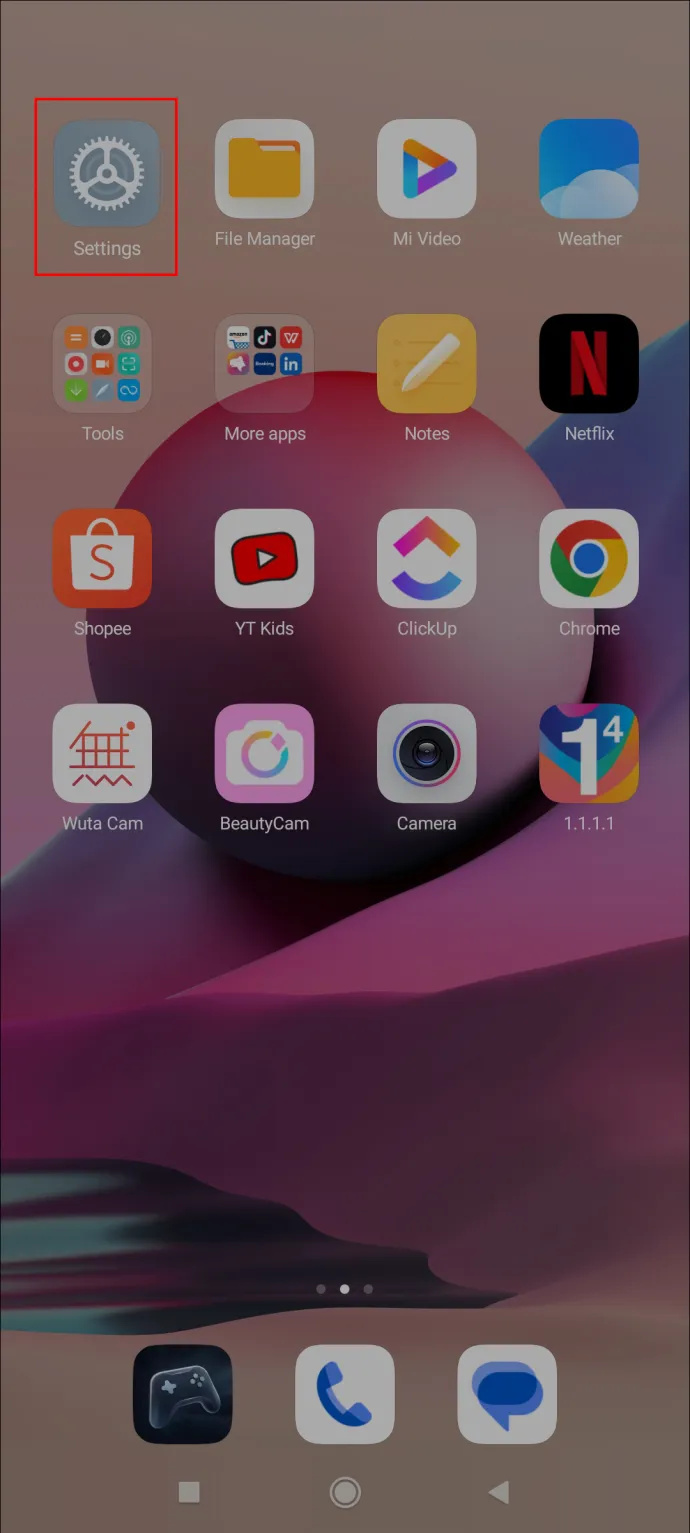
- Scrollen Sie nach unten zu 'Zusätzliche Einstellungen', die ein Symbol mit drei Punkten haben.
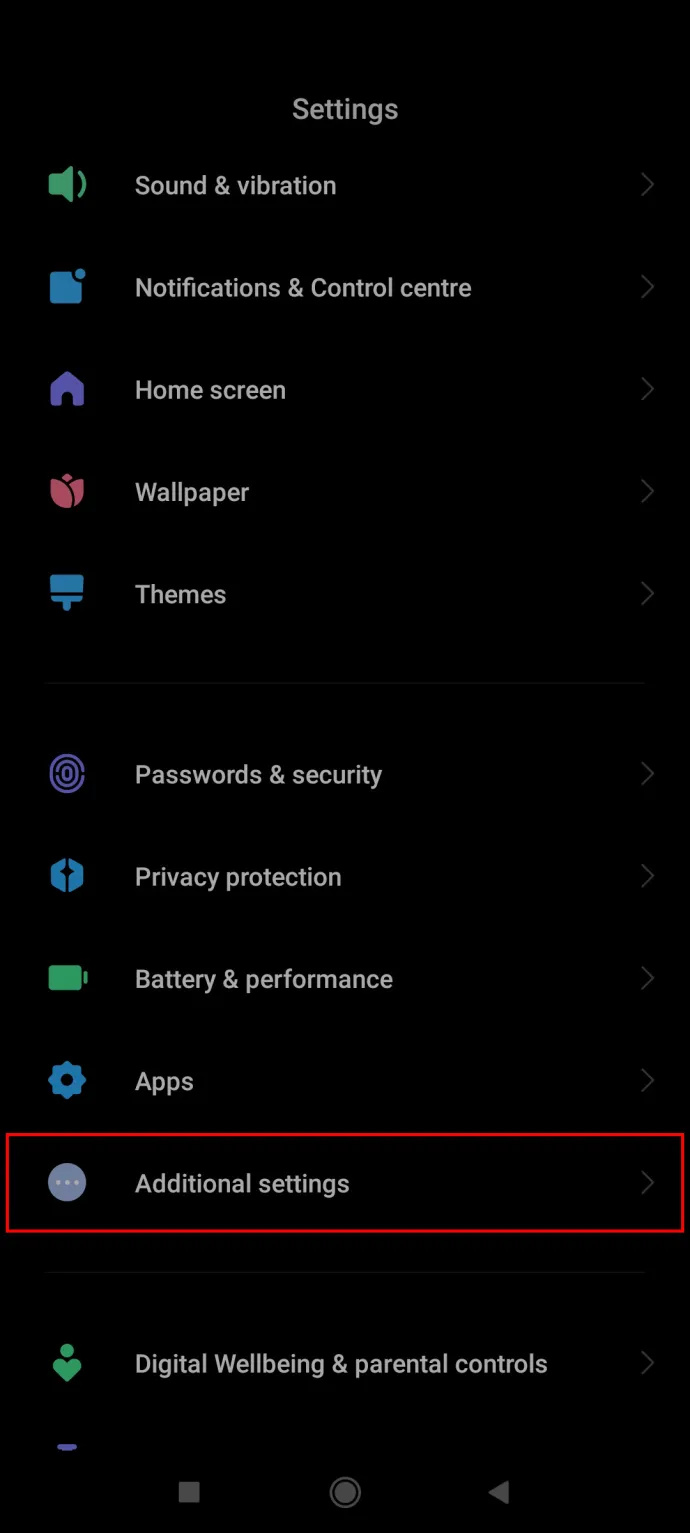
- Tippen Sie auf „Sprachen und Eingabe“, die zweite Option im Menü.
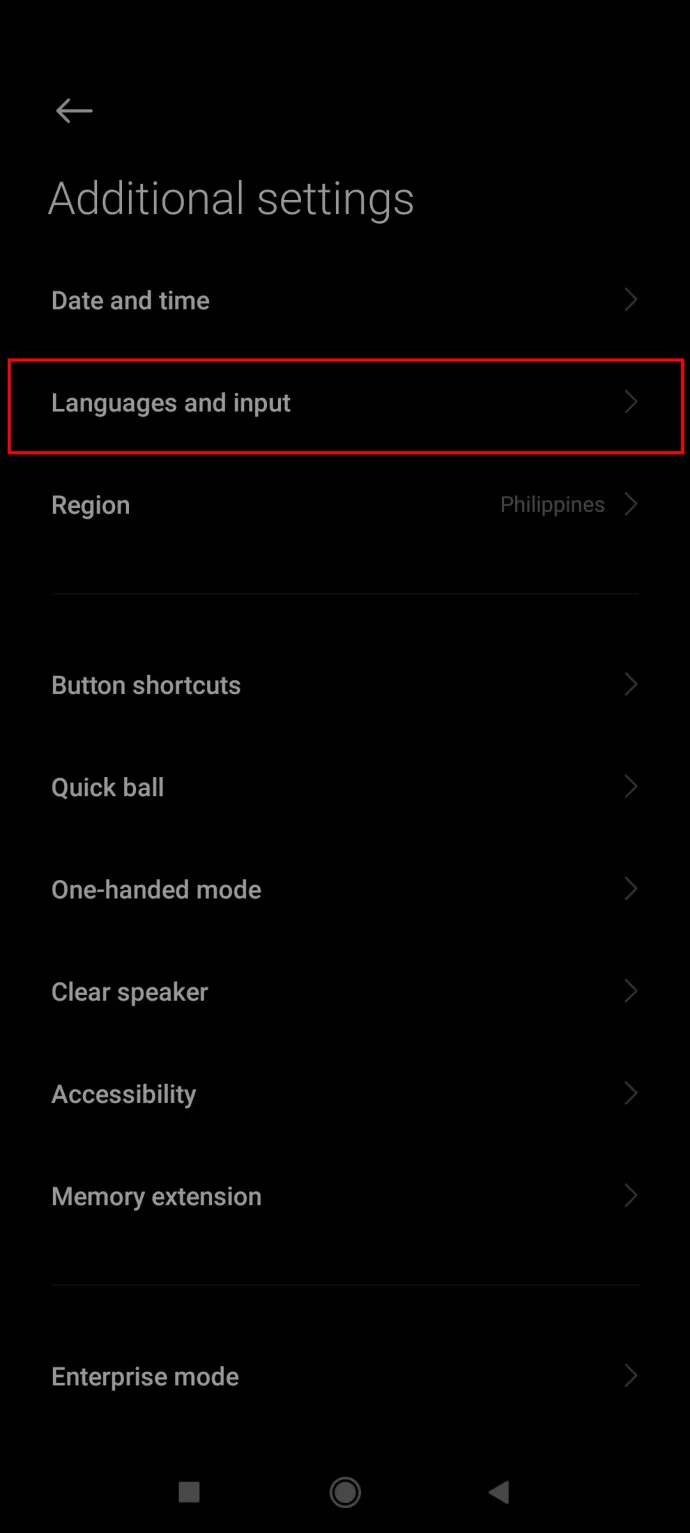
- Tippen Sie auf die erste Option – „Sprachen“.
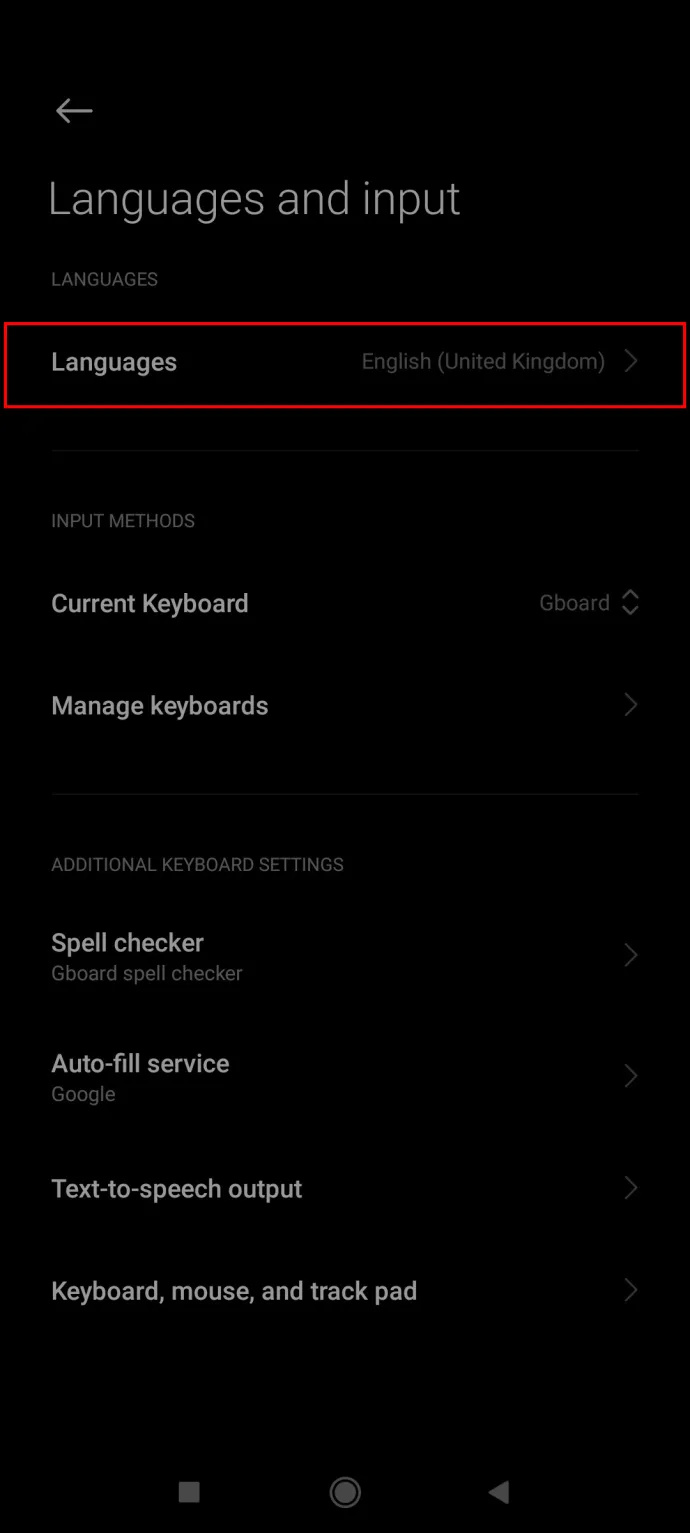
- Wählen Sie Ihre Sprache aus der Liste und tippen Sie darauf, um sie zu speichern.
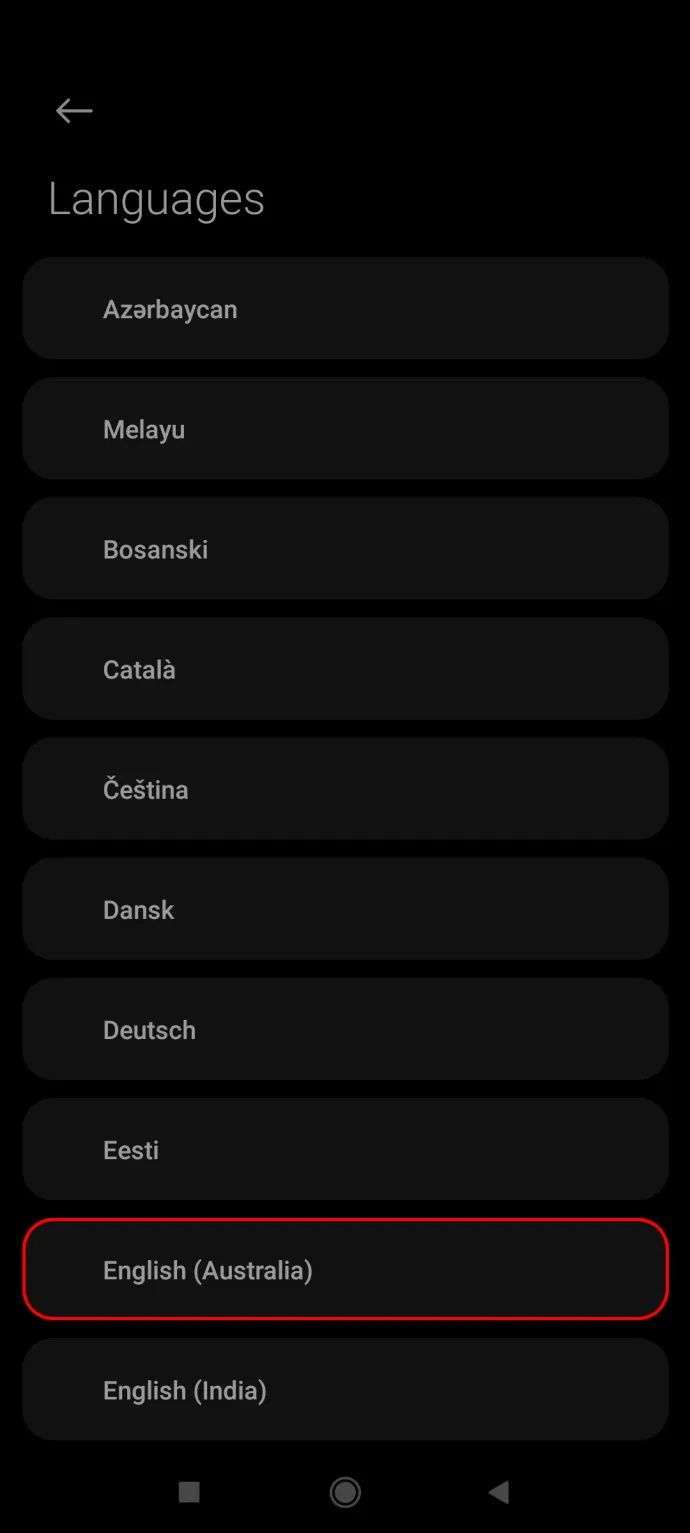
Die gleichen Schritte gelten für Redmi Note-Geräte.
So ändern Sie die Sprache auf dem Mi Phone
Die Mi-Gerätelinie ist Xiaomis Flaggschiff-Serie, die mit bekannten Konkurrenten wie Samsung und Apple konkurriert. Die Telefone, die das Mi-Tag tragen, gelten als qualitativ hochwertiger, mit besseren Komponenten und High-End-Spezifikationen.
Wenn es jedoch darum geht, das Standardenglisch zu ändern, sind die Schritte ähnlich oder gleich wie bei anderen MIUI-Geräten:
- Öffnen Sie das mit einem Zahnradsymbol gekennzeichnete Menü „Einstellungen“.
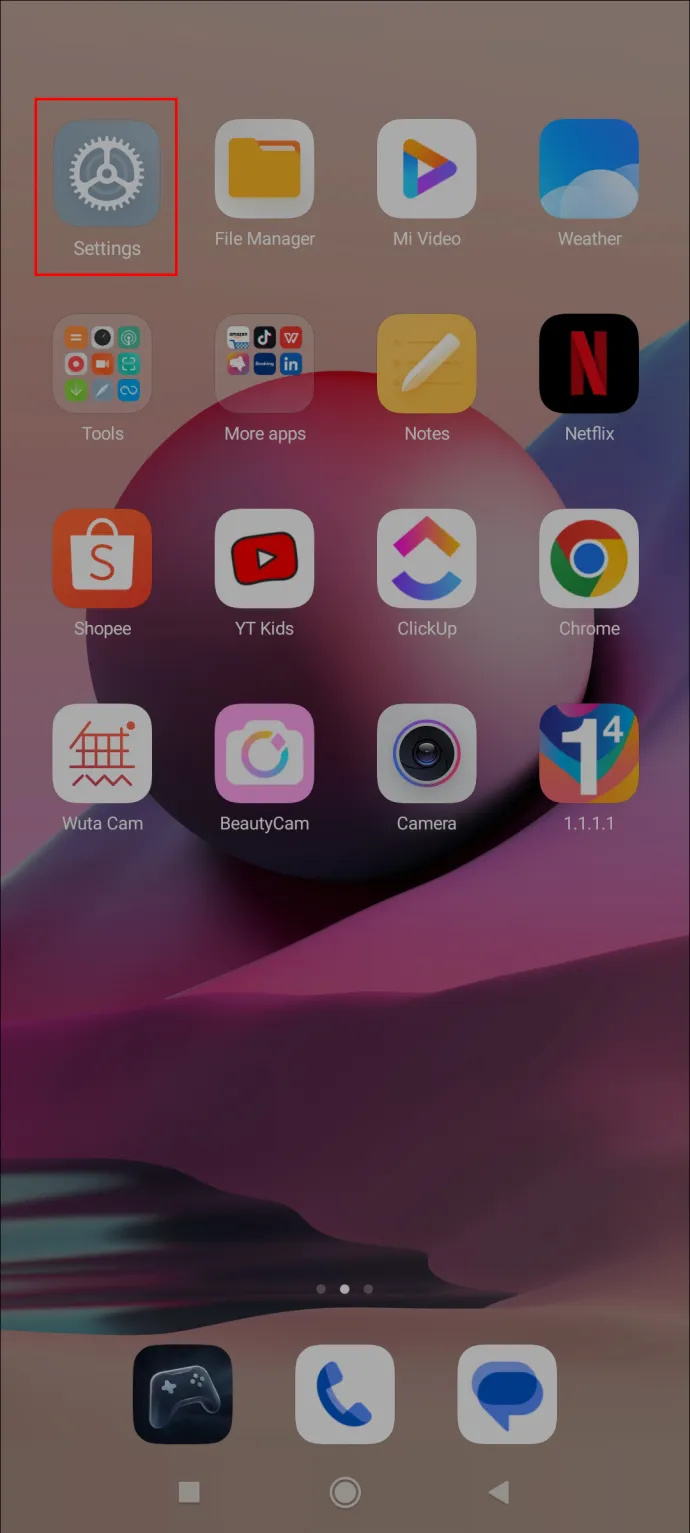
- Scrollen Sie nach unten zur Registerkarte „Zusätzliche Einstellungen“, einem Symbol mit drei Punkten.
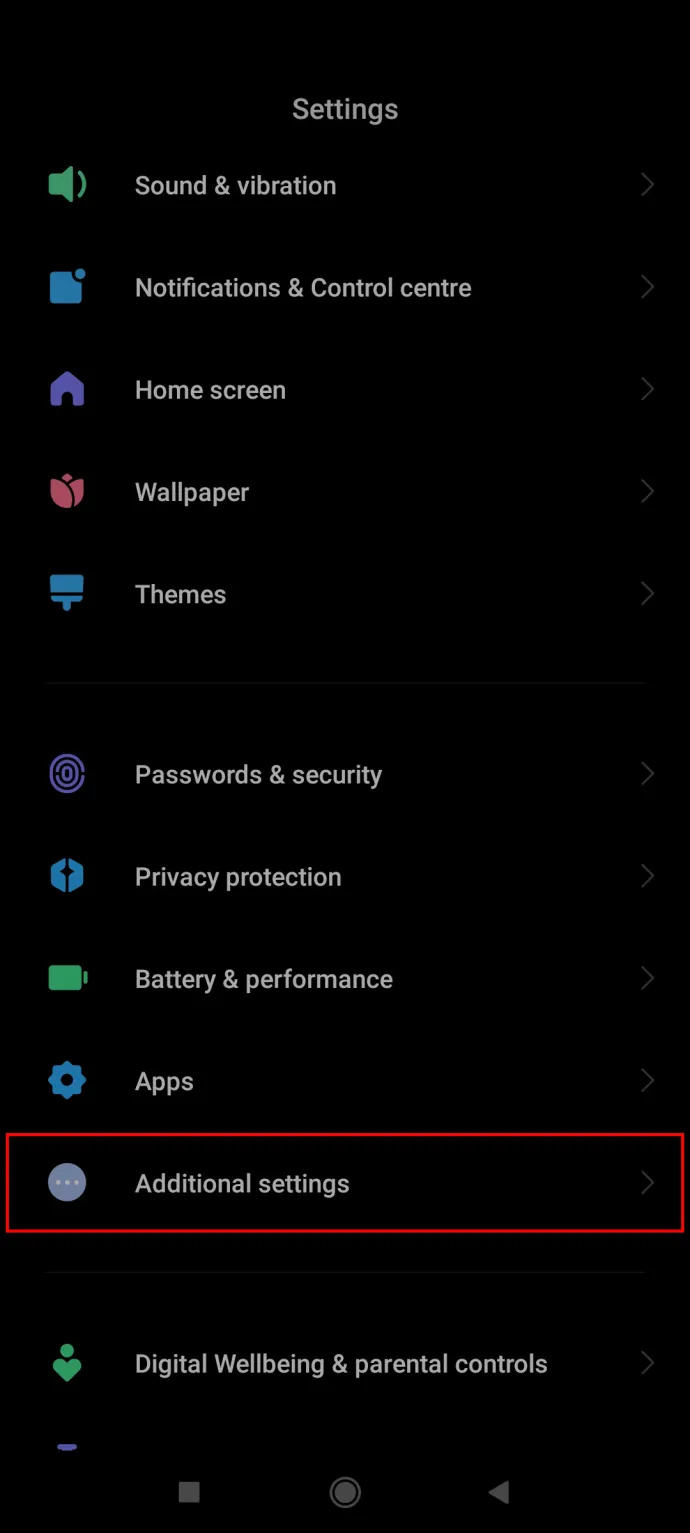
- Tippen Sie dort auf „Sprachen und Eingabe“ (zweiter von oben).
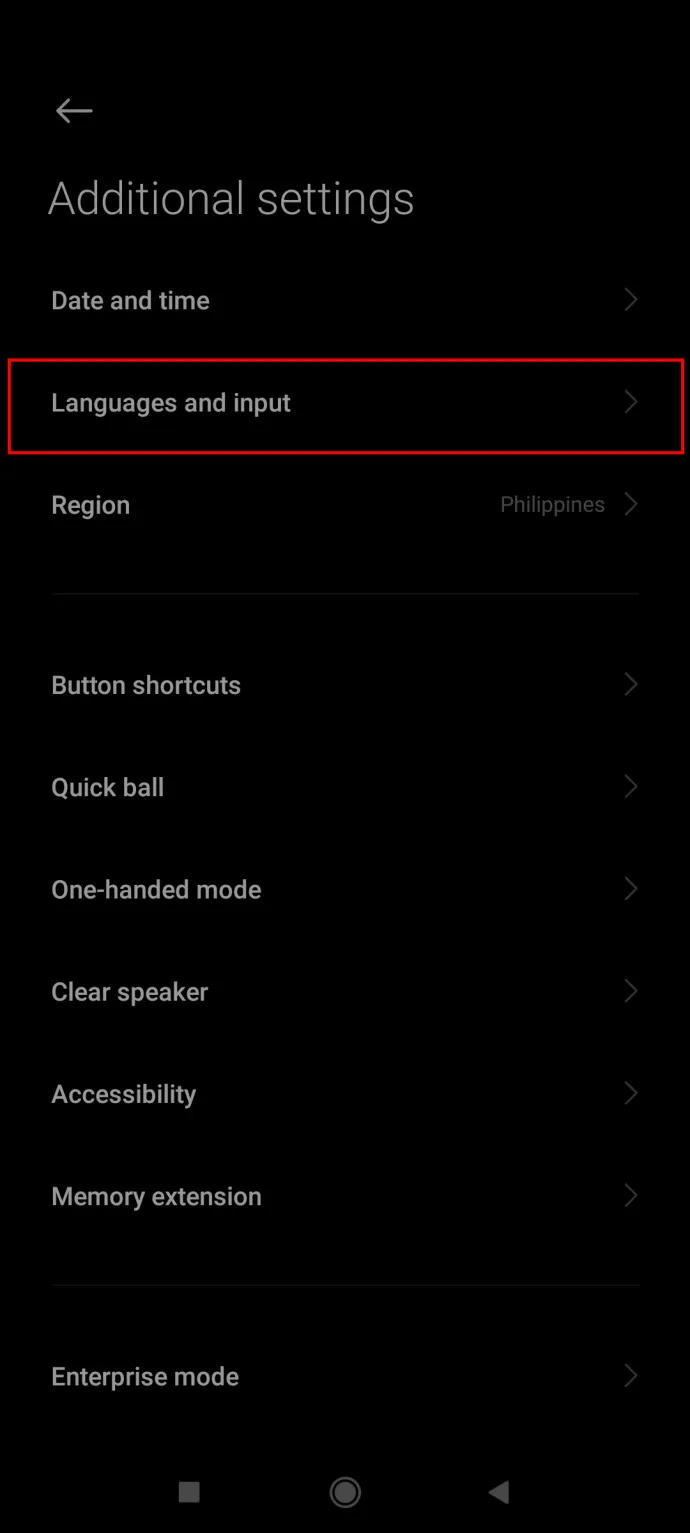
- Tippen Sie auf die erste Option – „Sprachen“.
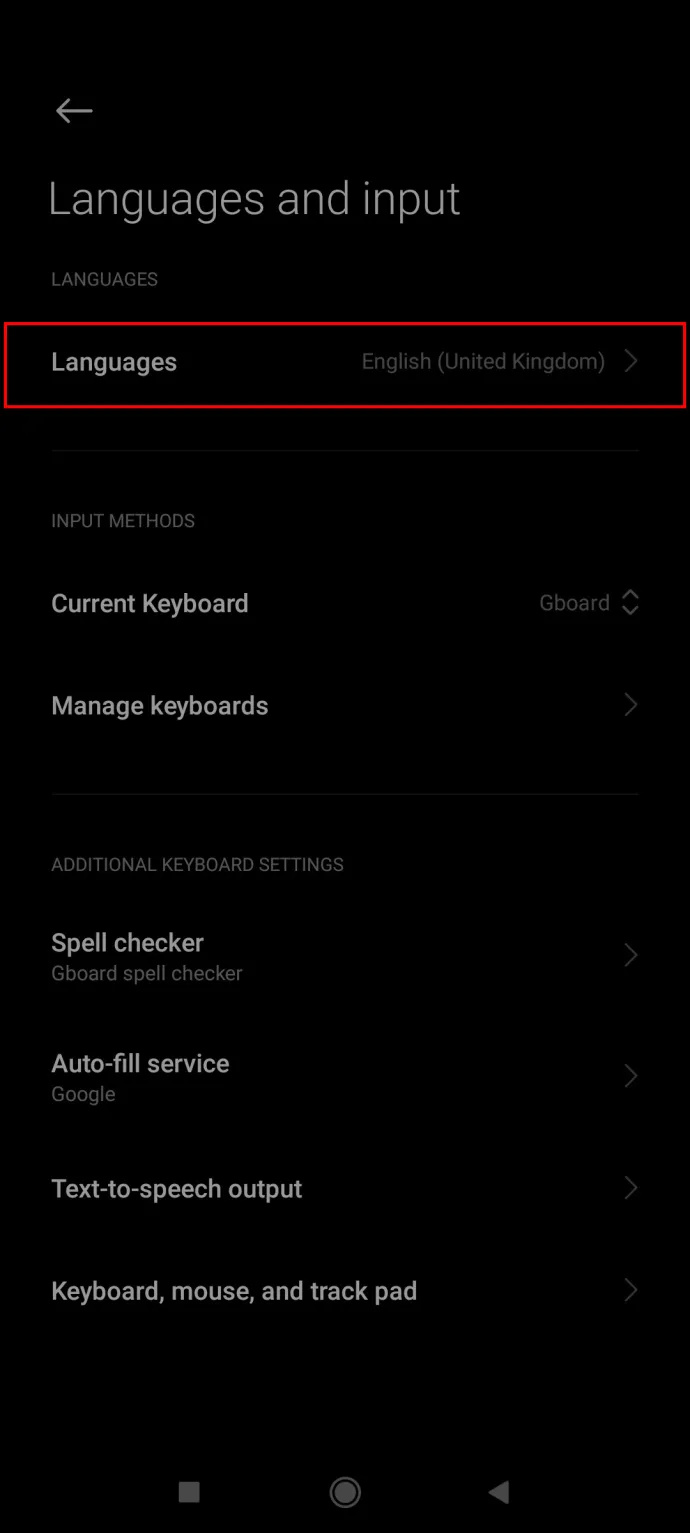
- Wählen Sie Ihre Sprache aus der Liste.
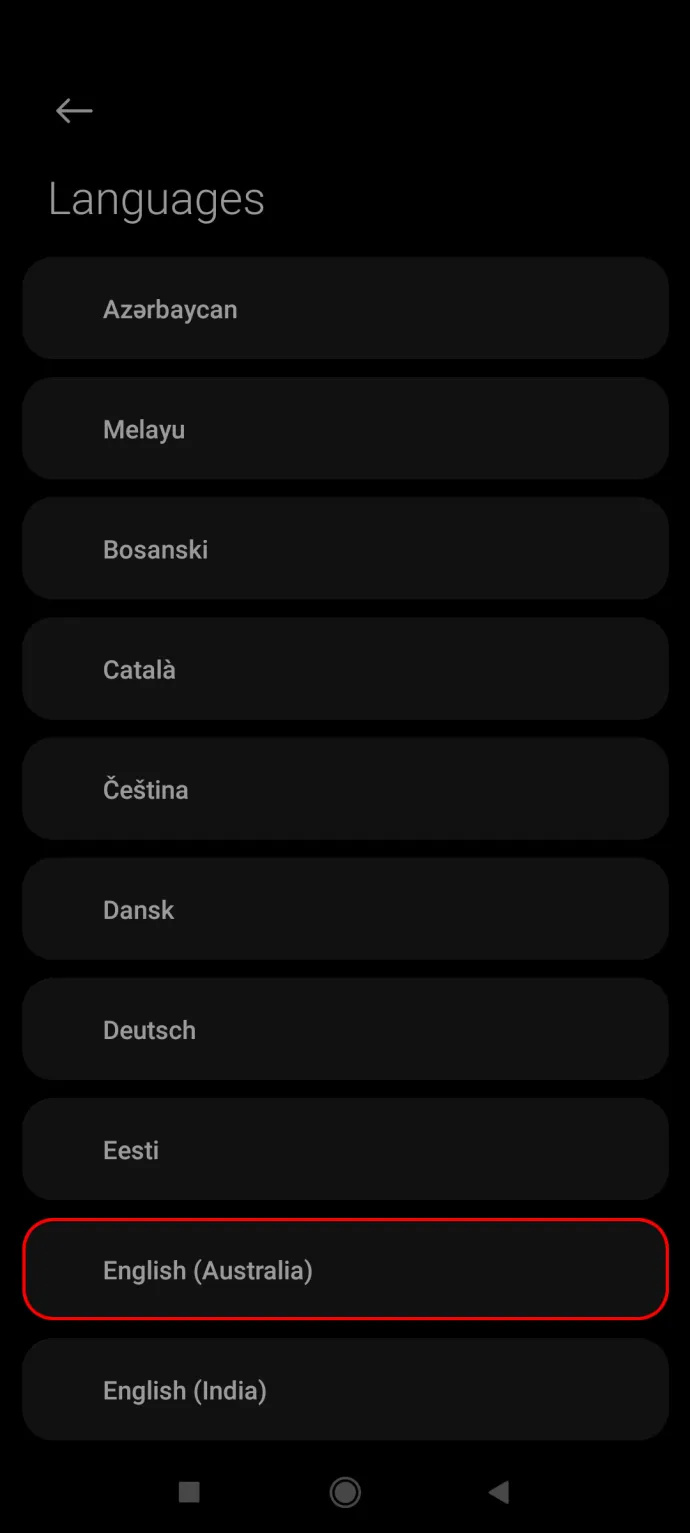
- Bestätigen Sie Ihre Auswahl, indem Sie auf die Schaltfläche „Ok“ tippen.
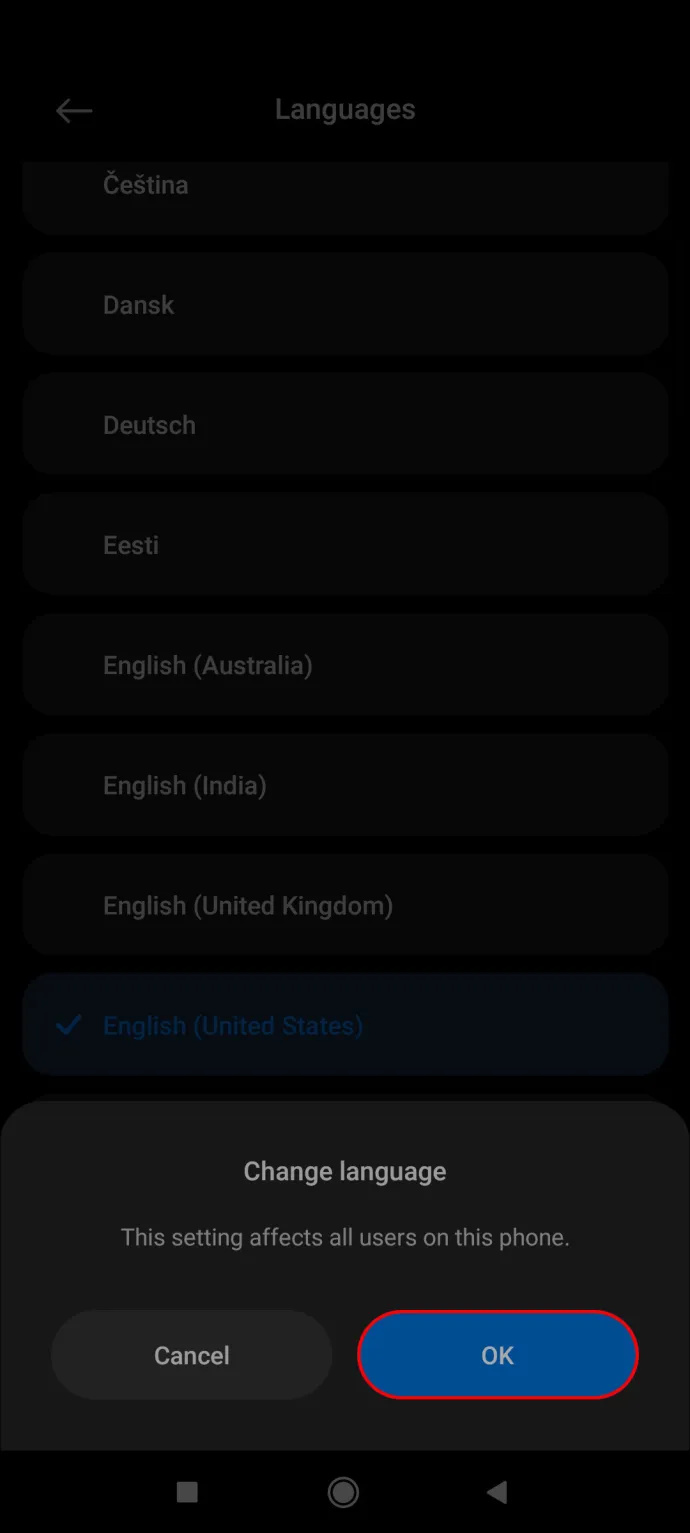
So ändern Sie die Sprache auf einem POCO-Telefon
POCO, das jüngste Mitglied der Xiaomi-Familie, ist eine weitere budgetfreundliche Linie, die Redmi ähnelt, mehr auf Leistung ausgerichtet und für das Gaming-Publikum entwickelt wurde. Der Prozess zum Ändern der Sprache auf einem dieser Telefone ist wie folgt:
So erhalten Sie Nachrichten auf Instagram
- Öffnen Sie das mit einem Zahnradsymbol gekennzeichnete Menü „Einstellungen“.
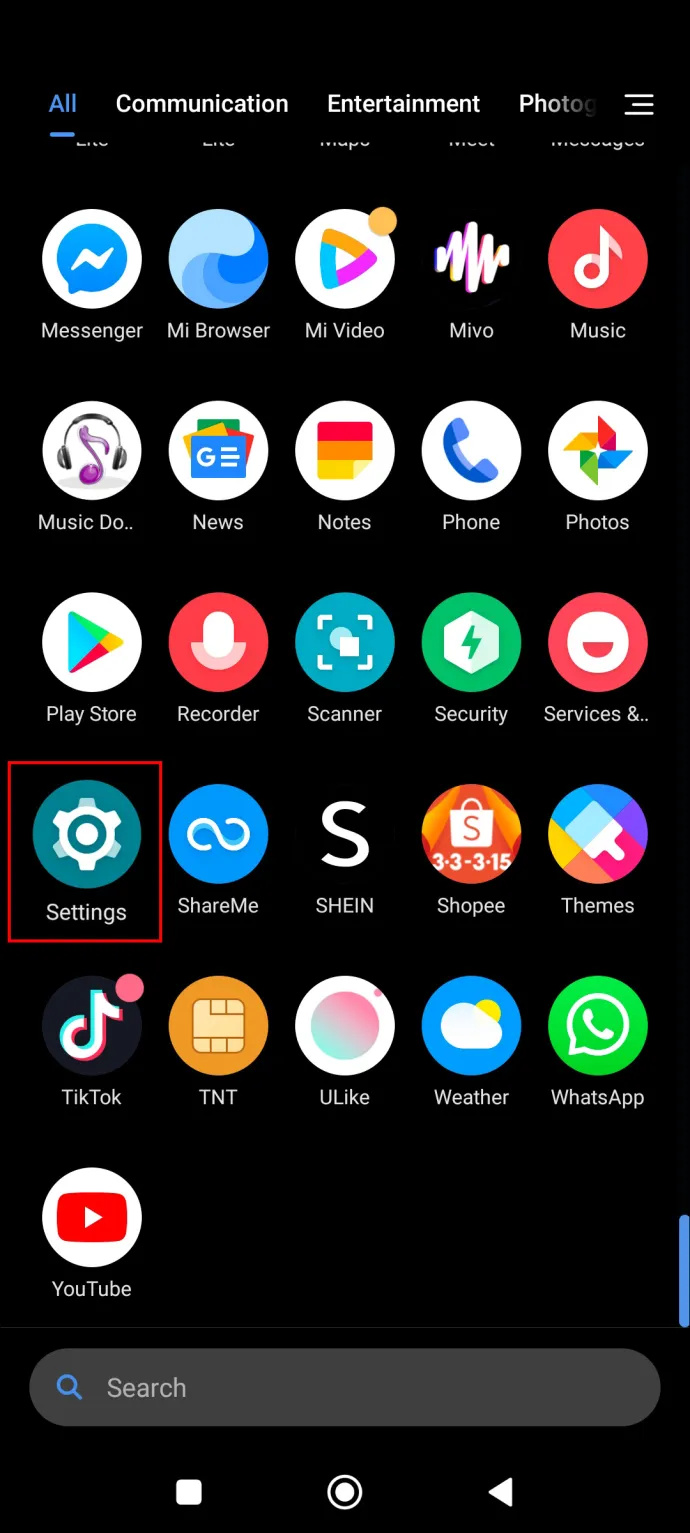
- Scrollen Sie im Menü nach unten und tippen Sie auf die Option „Zusätzliche Einstellungen“ (Symbol mit drei Punkten).

- Tippen Sie auf „Sprachen und Eingabe“, die zweite Option in der Liste.
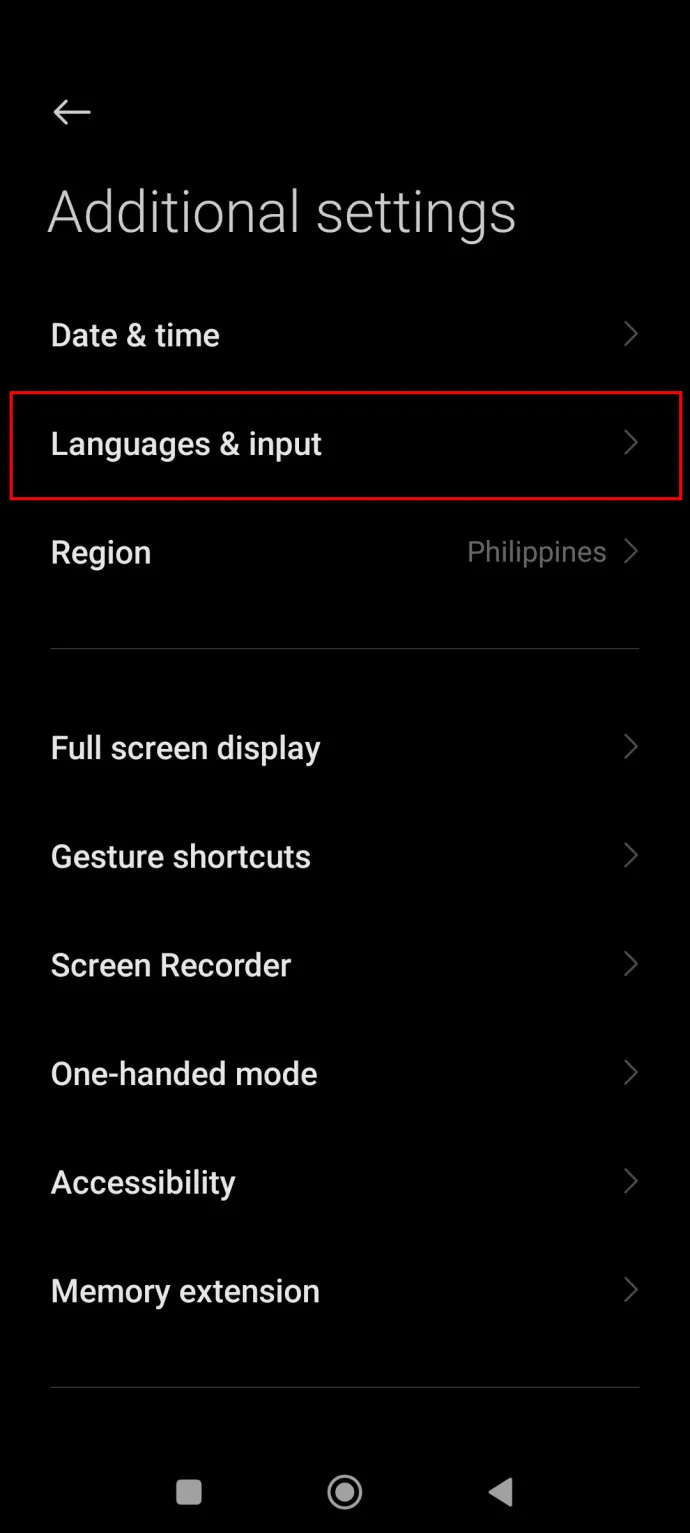
- Tippen Sie oben in der Liste auf die Option „Sprachen“.
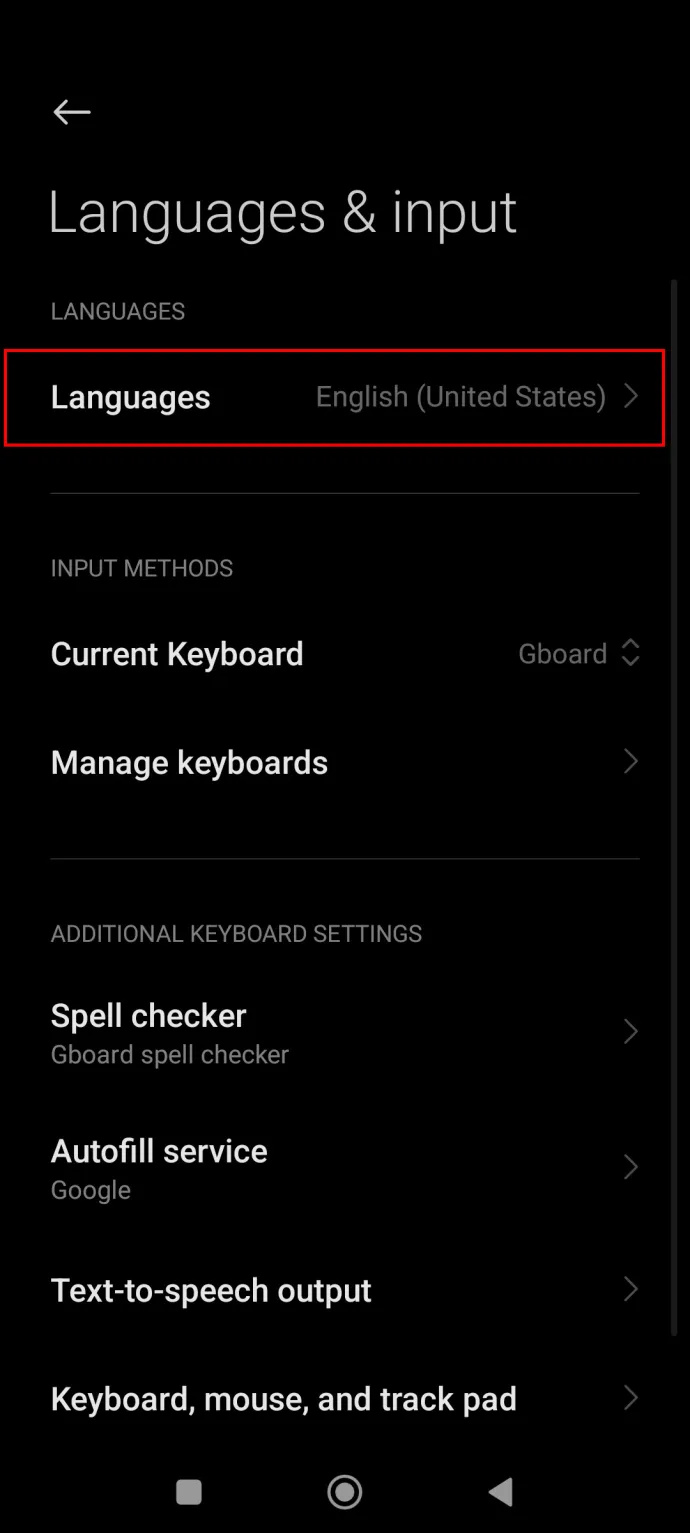
- Wählen Sie Ihre Sprache aus der Liste.
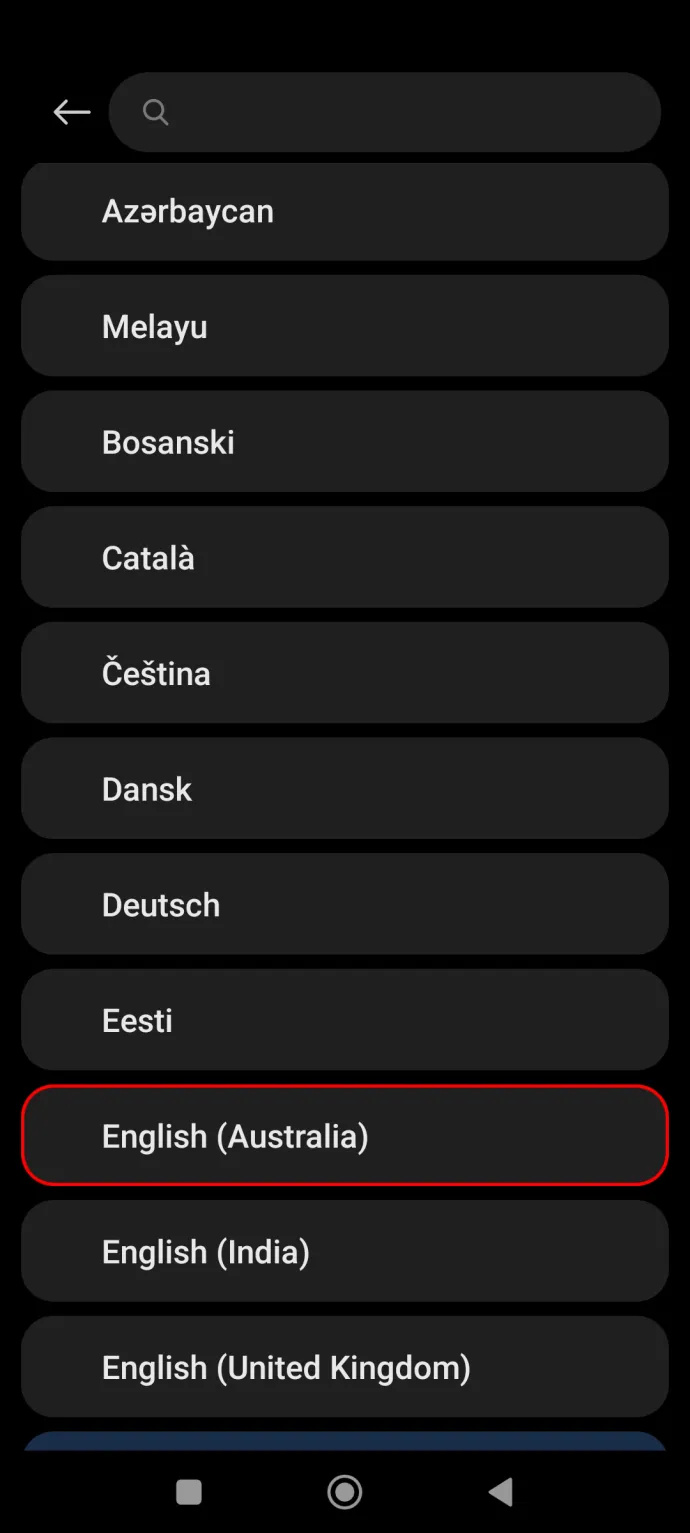
So ändern Sie die Sprache auf einem Mi Pad
Neben dem riesigen Angebot an Telefonen aller Preisklassen und Qualitätsklassen haben sowohl Xiaomi als auch Redmi eine Reihe von Tablets mit dem einfachen Namen Pad für diejenigen auf den Markt gebracht, die größere Bildschirme lieben, sei es für die Arbeit oder die Unterhaltung.
Folgendes müssen Sie tun, um die Sprache auf jedem Tablet-Gerät mit MIUI zu ändern:
- Tippen Sie auf „Einstellungen“, die mit einem Zahnradsymbol gekennzeichnet sind.
- Scrollen Sie im Menü nach unten und tippen Sie auf die Registerkarte „Zusätzliche Optionen“ mit einem Drei-Punkte-Symbol.
- Tippen Sie im Menü „Zusätzliche Optionen“ auf „Sprachen und Eingabe“, was die zweite Option in der Liste sein sollte.
- Wählen Sie oben die Registerkarte „Sprachen“.
- Suchen und wählen Sie Ihre Sprache aus der Liste aus.
So ändern Sie die Sprache auf einem Xiaomi-Fernseher
Xiaomi trat 2013 mit einer Reihe von Smart-TVs dem „Geräterennen“ bei, und dies ermöglichte es MIUI, weiter zu gehen als nur tragbare Geräte.
Je nachdem, wie alt Ihr Fernseher ist, kann er mit einem integrierten Android-basierten MIUI oder einem proprietären System ausgestattet sein, das einige Android-Funktionen verwenden kann. Neuere Fernseher haben normalerweise einfachere Spracheinstellungsoptionen und können das Systemmenü verwenden, um die Gerätesprache zu ändern. Folgendes müssen Sie tun:
- Öffnen Sie die „Startseite“ auf Ihrem Mi TV, indem Sie die zugehörige Taste auf der Fernbedienung drücken (normalerweise die Home-Taste mit einem Haussymbol).

- Wählen und öffnen Sie das mit einem Zahnradsymbol gekennzeichnete Menü „Einstellungen“ in der oberen rechten Ecke des Bildschirms.
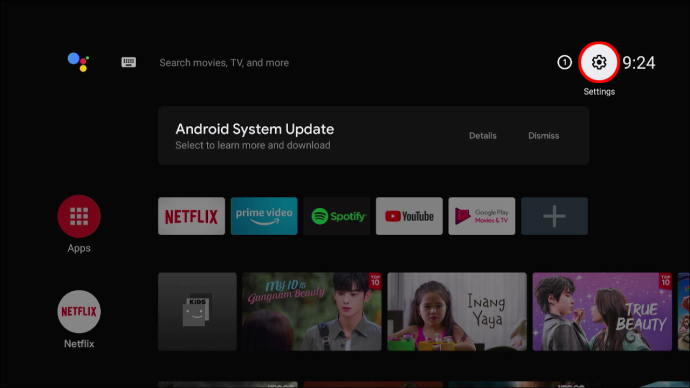
- Scrollen Sie in der Einstellungsleiste nach unten und wählen Sie „Geräteeinstellungen“. Es hat ein monitorförmiges Symbol (ohne Antennen).
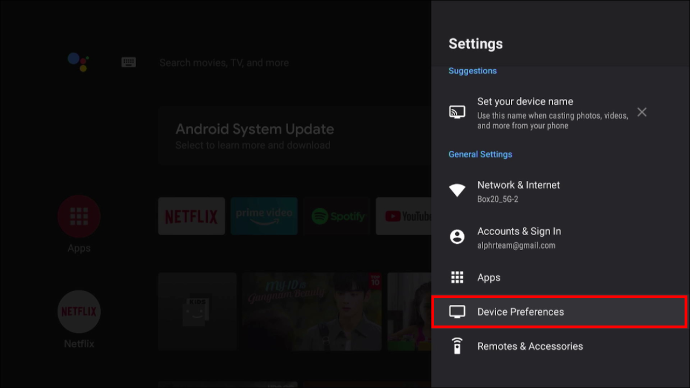
- Scrollen Sie in diesem Menü nach unten zur vierten Option, die mit einem Symbol mit drei Punkten gekennzeichnet ist – „Sprache“.
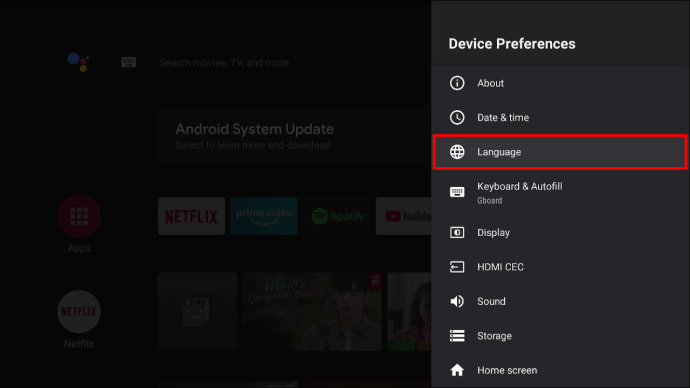
- Wählen Sie Ihre Sprache aus der Liste und drücken Sie die „OK“-Taste in der Mitte der Fernbedienung, um Ihre Auswahl zu bestätigen.
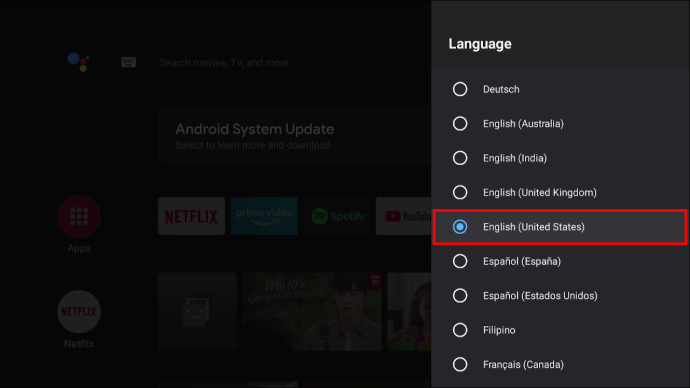
Bei einigen Geräten ist das Sprachmenü ein Scroll-Through-Menü, auf das Sie direkt zugreifen können, indem Sie zu den Geräteeinstellungen gehen, und es ist die erste Option auf der Registerkarte „System“ (die die zweite Gruppe sein sollte).
Bei einigen Fernsehgeräten können Sie die Systemsprache möglicherweise überhaupt nicht ändern. Eine Android-App eines Drittanbieters kann die meisten Menüeinstellungen übersetzen, um den Fernseher zumindest einigermaßen navigierbar zu machen. Das „Jailbreaken“ des Fernsehers ist jedoch möglicherweise unmöglich, wenn Sie die entsprechende APK für die App nicht finden können. Zum Zeitpunkt des Schreibens war kein seriöser Download-Link verfügbar. Die App heißt Starteinstellungen. Wenn Sie es schaffen, das APK zu finden, finden Sie hier eine allgemeine Richtlinie, wie Sie es „installieren“:
- Laden Sie die APK auf ein USB-Gerät herunter.
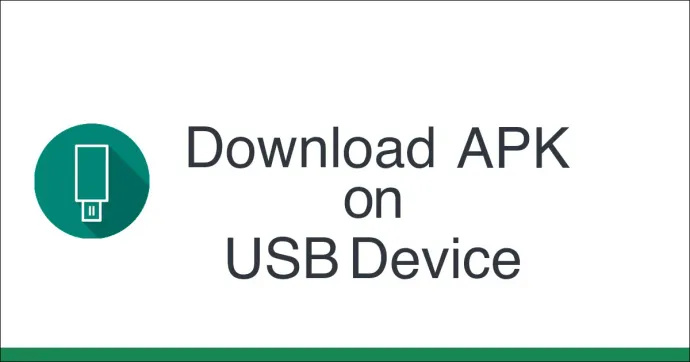
- Schließen Sie das Gerät an den Fernseher an.
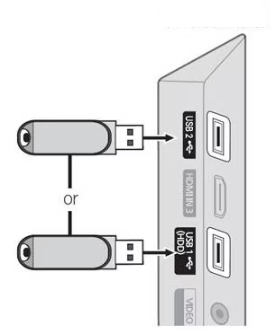
- Öffnen Sie die TV-Einstellungen über die Fernbedienung. Sie sollten in der Lage sein, über Symbole zu navigieren.
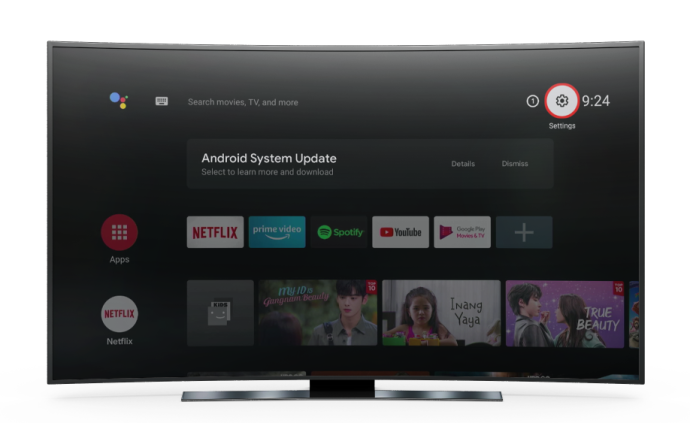
- Verwenden Sie im Menü die Aufwärtstaste, um das Quellenmenü zu öffnen.
- Wählen Sie das „USB“-Symbol, dann die „Play“-Schaltfläche und öffnen Sie dann den Ordner mit dem USB-Symbol, um seinen Speicher zu öffnen.
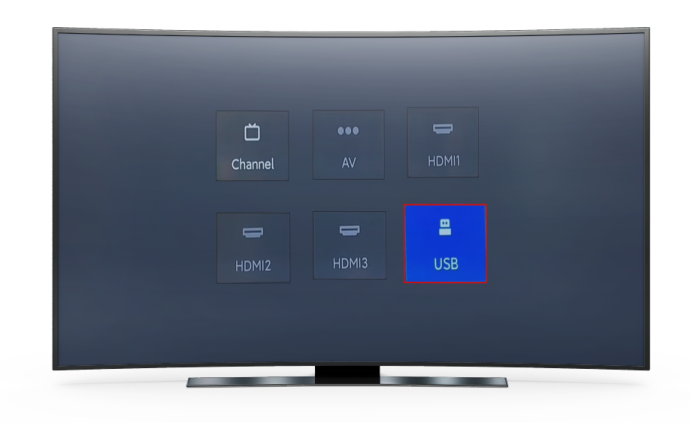
- Suchen und starten Sie die APK-Datei. Es sollte ein Zahnradsymbol haben.
- Nach der Installation sollte die App automatisch mit einem Android-ähnlichen Einstellungsmenü geöffnet werden.
- Gehen Sie zu „Sprachen und Eingabe“ (Globus-Symbol).
- Wählen Sie die erste Option.
- Wählen Sie die Sprache aus der Liste aus.
Schlussbemerkungen
Egal, ob ein Kind Ihr Gerät versehentlich auf eine Fremdsprache eingestellt hat oder Ihnen jemand einen Streich gespielt hat, Sie sollten in kürzester Zeit wieder auf Kurs kommen. MIUI ist ziemlich intuitiv zu navigieren, sodass Sie keine Probleme haben sollten, Ihre Einstellungen zu ändern oder sie auf die Standardeinstellungen zurückzusetzen.
Hatten Sie Probleme beim Navigieren in den MIUI-Einstellungen? Oder haben Sie Geschichten über das Ändern der Sprache auf dem Gerät einer anderen Person? Erzählen Sie uns davon im Kommentarbereich unten!









